Cara Memberi password pada windows 8
Memberii password pada windows 8| windows 8 adalah system operasi seri terbaru besutan Microsoft yang cukup popular saat ini. Setelah sebelumnya windows 7 berhasil memikat banyak pengguna dengan berbagai kemudahan yang ditawarkan, kali ini windows 8 yang agaknya dilirik oleh para pengguna computer di seluruh dunia. Lalu apakah kelebihan dari windows 8 ini?
Diantaranya fitur StarScreen yang menarik dibangingkan dengan windows 7,Xp dan sebagainya. Lalu ada pula beberapa perbedaan dalam pengaturan akun pengguna, diantaranya dalam hal password-mempasword. Windows 8 agak berbeda dibandingkan dengan pendahulunya. Lalu bagaimana cara memberii password pada windows 8? Simak uraian berikut.
Pertama silahkan klik tombol win/start pada keyboard, atau bisa juga dengan cara mengarahkan cursor ke pojok kiri bagian bawah. Berikutnya klik pada nama pengguna dibagian kanan atas lalu pilih Change account picture untuk masuk ke konfigurasi akun pengguna.
Selanjutnya klik pada “Sign in option” untuk membuat password. Klik Add pada option “Password”
Kemudian silahkan anda buat password anda, pada kolom new password silahkan isi dengan kata sandi yang anda inginkan. Bisa berupa angka maupun huruf, untuk banyaknya angka/huruf terserah anda, boleh menggunakan satu angka saja, atau satu huruf saja atau bahkan hanya spasi. Pada kolom reenter password silahkan masukkan kembali password yang telah anda buat. Kemudian pada password hint, adalah kata-kata sebagai pengingat password anda.
Misalkan anda menggunakan password 1234, maka password hint/ pengingatnya bisa digunakan dengan kata BERHITUNG. Dengan demikian kita tidak mudah lupa atas kata sandi yang telah dibuat. Jika sudah selesai maka klik Next untuk melanjutkan.
Terahir klik Finish untuk menyelesaikan pengaturan. Klik tombol Alt+F4 untuk menutup window pengaturan.
Selanjutnya jika computer anda StartUp atau Log On maka computer anda akan meminta password sebagai akses logn in untuk masuk ke pc/computer. Nah itulah tadi step by step bagiamana cara memberii password pada windows 8. Penulis berharap semoga tulisan ini dapat bermanfaat bagi yang membacanya. Sekian postingan kali ini dengan judul “cara memberi password pada windows 8”.



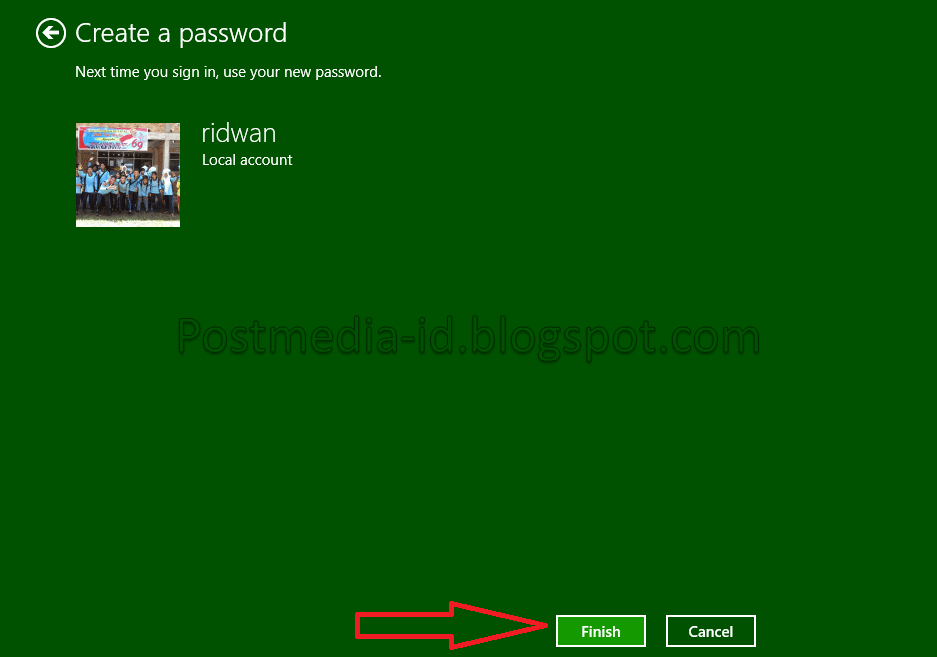

Comments
Post a Comment